Video Converter
- 1. Video Converter+
- 2. Video Converter su Dispositivi Diversi+
- 3. Altri Suggerimenti+
Il modo migliore per convertire 3GPP in altri formati nel 2025
da Nicola Massimo • 2025-10-23 19:14:13 • Soluzioni comprovate
3GPP è un formato video, audio e di testo comunemente utilizzato per condividere file su connessioni 3G e 2G. Più comunemente, puoi individuare questo formato solo sugli smartphone e nei file video. È un formato molto vario che può essere utilizzato per testi, audio e persino video. La dimensione dei file di questo formato è generalmente molto inferiore rispetto ad altri formati comunemente usati come MP4. Anche i formati 3GPP non sono supportati su alcuni dispositivi e sistemi operativi, per cui la loro conversione è essenziale. Se desideri convertire questi file in altri formati, è necessario un convertitore audio-video 3GPP. Ci sono molti strumenti presenti su Internet che possono essere usati per convertire questi file in qualsiasi altro formato tu voglia.
- Parte 1. Converti 3GPP in altri formati con Wondershare UniConverter
- Parte 2. Come convertire il formato 3GPP online
- Parte 3. Come aprire il formato 3GPP su PC
Parte 1. Converti 3GPP in altri formati con Wondershare UniConverter
La conversione dei file è un processo complesso e richiede principalmente strumenti di terze parti. Uno dei migliori software per questi requisiti è Wondershare UniConverter (originariamente Wondershare Video Converter Ultimate). È un ottimo toolkit software che contiene quasi tutte le funzionalità di cui potresti aver bisogno nella tua vita quotidiana. Puoi modificare video, convertire file, registrare schermate e persino masterizzare CD e DVD. Una delle caratteristiche più sorprendenti di questo strumento è la sua interfaccia utente semplice e lineare, che ne semplifica l'utilizzo da parte dei nuovi utenti. È di gran lunga uno dei migliori convertitori presenti su Internet.
 Wondershare UniConverter - Toolbox video completo
Wondershare UniConverter - Toolbox video completo

- Converti 3GPP in oltre 1000 formati, come MP3, AVI, MKV, MOV, MP4, ecc.
- Converti in preset ottimizzato per quasi tutti i dispositivi
- Velocità di conversione 90 volte superiore rispetto a qualsiasi convertitore convenzionale
- Riduci le dimensioni del file tagliando, regolando il bitrate audio e video, la risoluzione e il frame rate
- Masterizza video su DVD riproducibili con un attraente modello DVD gratuito.
- La versatile toolbox include la correzione dei metadati video, la creazione di GIF e la registrazione dello schermo.
- OS supportato: Windows 10/8/7/XP/Vista, macOS 11 Big Sur, 10.15 (Catalina), 10.14, 10.13, 10.12, 10.11, 10.10, 10.9, 10.8, 10.7, 10.6.
Quella che segue è una guida passo passo sull'apertura di video audio 3GPP convertendoli utilizzando Wondershare UniConverter.
Passaggio 1 Installa e avvia Wondershare UniConverter.
Scarica Wondershare UniConverter sul tuo computer e installalo. Una volta completato il processo di installazione, avvia lo strumento e clicca sull'opzione Convertitore presente nella parte in alto a sinistra dello schermo. Ora puoi aggiungere i file trascinandoli sullo schermo o cliccando  sull'opzione..
sull'opzione..
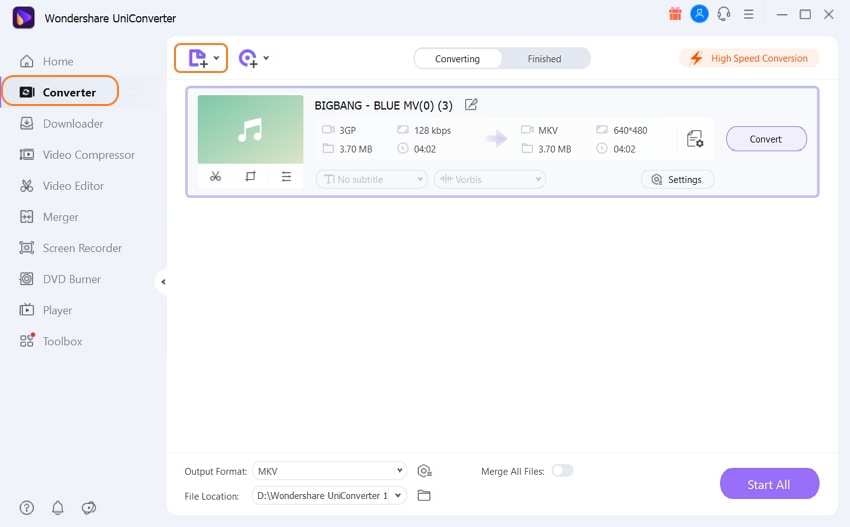
Passaggio 2 Imposta il formato in cui desideri convertire i file.
Ora, clicca su Formato di output e seleziona il formato come MP4. Puoi anche modificare i video direttamente come ritaglio, ritaglio, ecc. cliccando su tre opzioni qualsiasi presente sotto la miniatura del video, ovvero Taglia, Ritaglia, e Regola le opzioni.
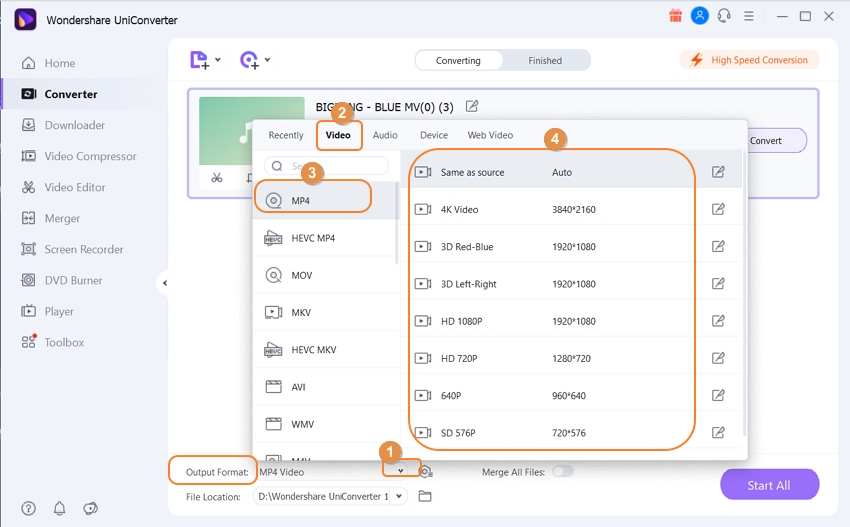
Passaggio 3 Avvia la conversione.
Dopo aver impostato e regolato correttamente le impostazioni, puoi avviare il processo di conversione cliccando sull'opzione Avvia tutto e tutti i tuoi file verranno convertiti in formato MP4 e salvati.
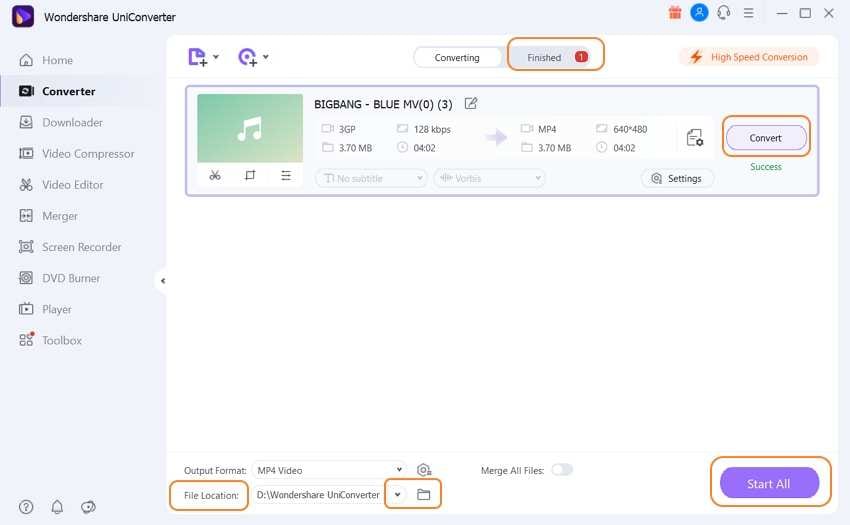
Parte 2. Come convertire il formato 3GPP online
Se non desideri scaricare strumenti di terze parti sul tuo computer, o devi convertire i file su un PC condiviso pubblicamente nel tuo ufficio o in un cyber cafè, puoi provare a utilizzare UniConverter online che è Online UniConverter. È uno dei migliori convertitori 3GP audio-video 3GPP online che può essere utilizzato gratuitamente su qualsiasi dispositivo dotato di connettività Internet, sia Windows, Android o persino Mac. L'utilizzo di questa applicazione Web è molto semplice grazie a un'interfaccia utente pulita e quasi priva di pubblicità.
Di seguito sono riportati i passaggi per convertire i file 3GP in qualsiasi altro formato utilizzando Online UniConverter.
Passaggio 1. Apri Online UniConverter
Apri Online UniConverter e clicca sull'opzione +. Ora, sfoglia e seleziona il file 3GP che desideri convertire. Verrà quindi caricato sul server cloud per la conversione.
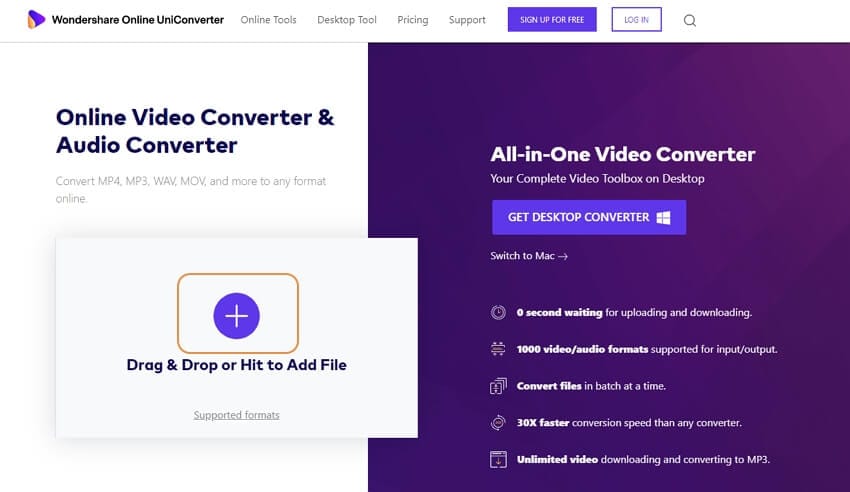
Passaggio 2. Seleziona il formato di output
Ora, seleziona il formato in cui vuoi convertirlo. Clicca sul pulsante CONVERTI per avviare il processo di conversione.
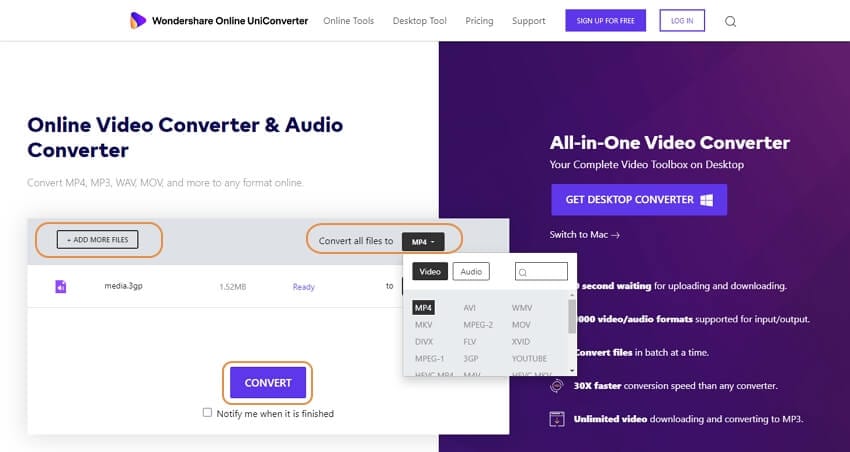
Passaggio 3. Scarica il file.
Al termine della conversione, scarica il file convertito e inizia a riprodurlo.
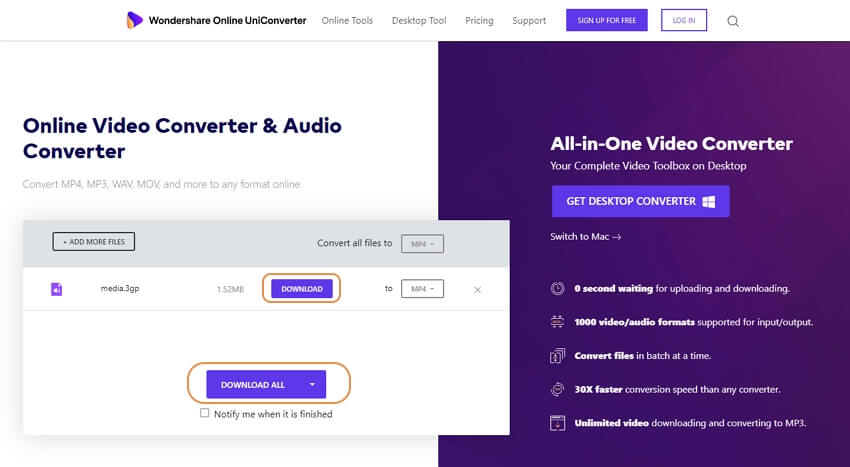
Parte 3. Come aprire il formato 3GPP su PC
La maggior parte dei computer al giorno d'oggi, Mac o PC, dispone di applicazioni in grado di aprire file 3GP. Se il tuo PC non supporta questi formati, prova a scaricare un lettore multimediale VLC. È un lettore multimediale open source piuttosto popolare.
Di seguito sono riportati i passaggi per aprire i file 3GP sul PC utilizzando VLC.
Passaggio 1. Avvia VLC
Apri l'applicazione VLC media player e clicca sull'opzione Media nell'angolo in alto a sinistra dello schermo.
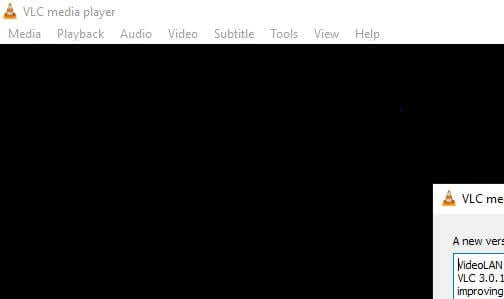
Passaggio 2. Seleziona il video
Ora, clicca sull'opzione Apri file e seleziona il video che desideri riprodurre.
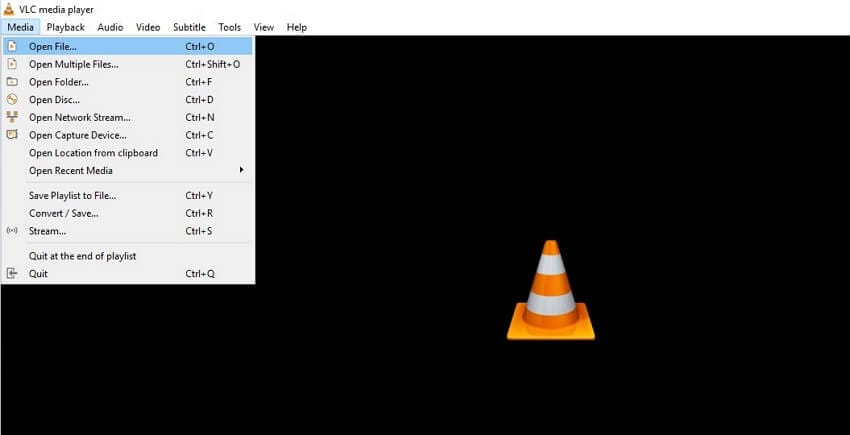
Passaggio 3. Riproduci il video
Una volta selezionato il file, clicca sul pulsante Apri, e il video inizierà a essere riprodotto.
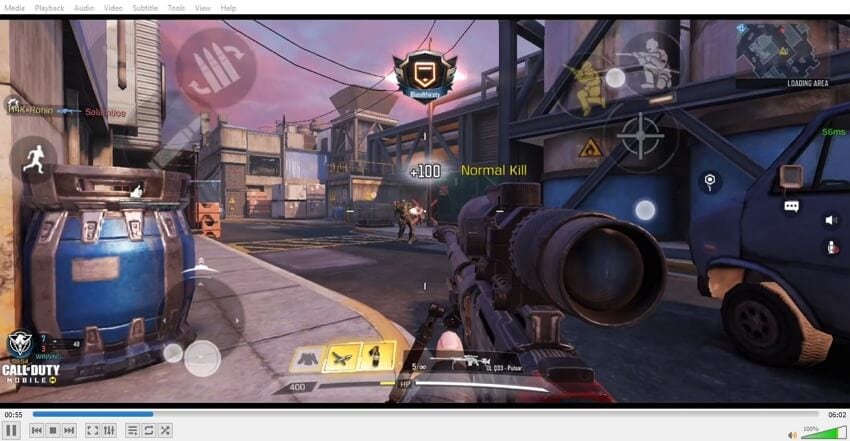
Conclusioni:
3GPP è un formato standard per dispositivi mobili basati su 3G e funzionano anche su altre tecnologie di rete telefonica come 2G e 4G. Se il tuo dispositivo non è in grado di riprodurre file 3GPP, prova a scaricare un'applicazione di terze parti che supporti i file 3GPP. Oppure puoi convertire facilmente i dati in altri formati come MP4 utilizzando strumenti come Wondershare UniConverter. È un ottimo toolkit che ha anche una varietà di altre funzionalità come la registrazione dello schermo, la conversione di file, l'editing video, ecc. Puoi anche utilizzare applicazioni Web come Online UniConverter per tali requisiti se non desideri scaricare software sul tuo computer.
 Converti in batch MOV in MP4, AVI, 3GP, WAV e viceversa facilmente.
Converti in batch MOV in MP4, AVI, 3GP, WAV e viceversa facilmente. 


Nicola Massimo
staff Editor
Commento(i)